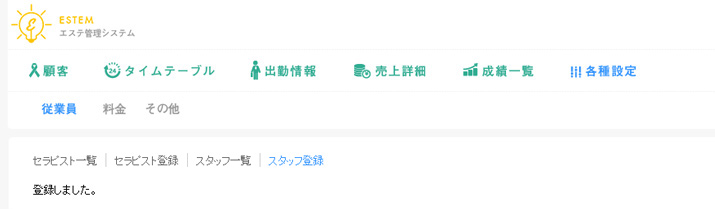各種設定|従業員
各種設定|従業員の設定を行います。
従業員の情報を設定する手順のご案内です。
また、セラピスト登録の前に〔各種設定→その他→報酬ランク登録〕を先にご登録ください。
従業員
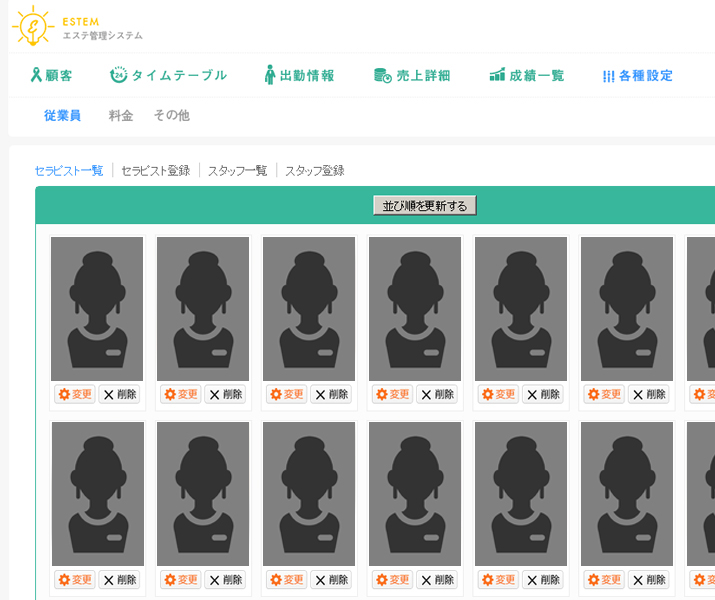
店舗に在籍するセラピスト、スタッフの登録です。
 セラピスト一覧
セラピスト一覧
登録されたセラピストの一覧です。
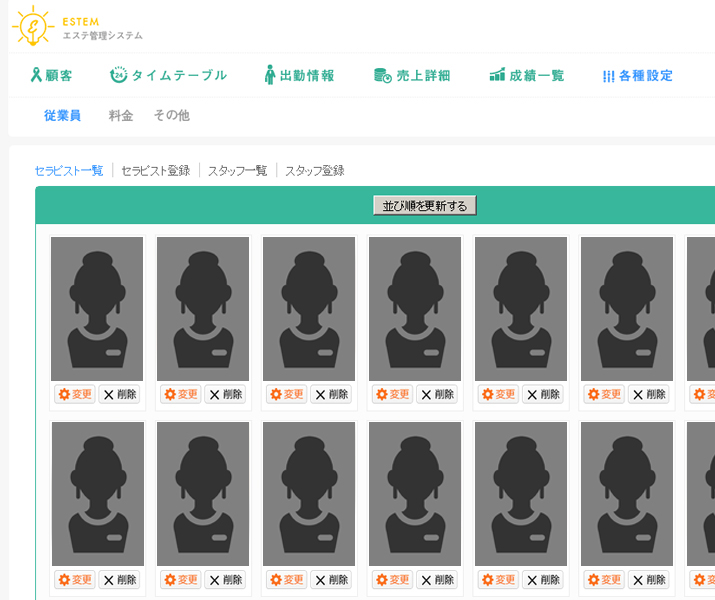
 セラピスト登録
セラピスト登録
店舗に在籍するセラピストの登録です。
1.上部のメニューの①[各種設定]を選択し、すぐ下の段が②[従業員]の項目が青色になっているのを確認して下さい。
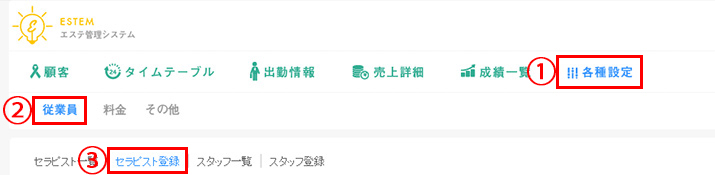
ページが切り替わったら③[セラピスト登録]を選択して下さい。
2.設定ページが表示されますので、各項目に入力して[確認]ボタンを押して下さい。
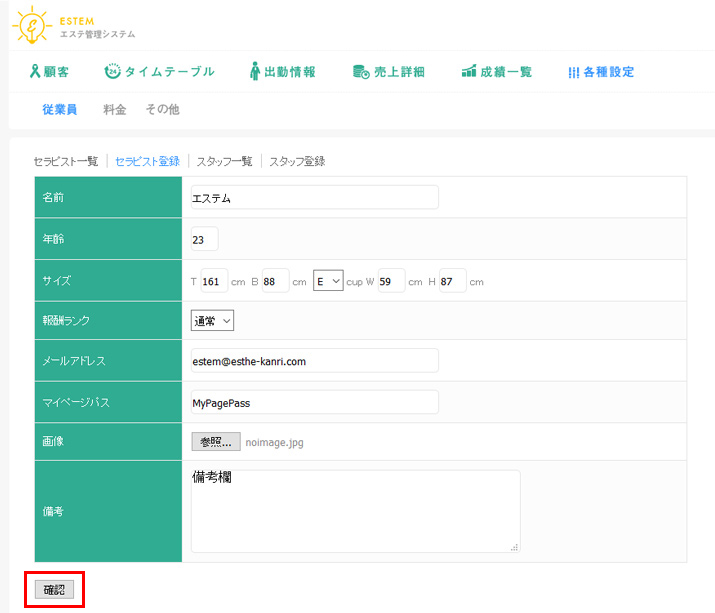
| 名前 | セラピストの名前を入力して下さい。必須項目です。 |
| 年齢 | セラピストの年齢を入力して下さい。 |
| サイズ | セラピストの身長、スリーサイズ、カップサイズを入力して下さい。 |
| 報酬ランク | 登録した選択項目のうち該当の項目を選択して下さい。 |
| メールアドレス | セラピストのメールアドレスを入力して下さい。 |
| マイページパス | セラピストのマイページのパスワードを入力して下さい。 |
| 画像 | セラピストの画像を選択して下さい。サイズを超えた場合は自動でリサイズされます。 |
| 備考 | フリースペースですので、何かあれば入力して下さい。 |
3.登録項目・画像を確認して問題なければ①[登録]ボタンを押して下さい。
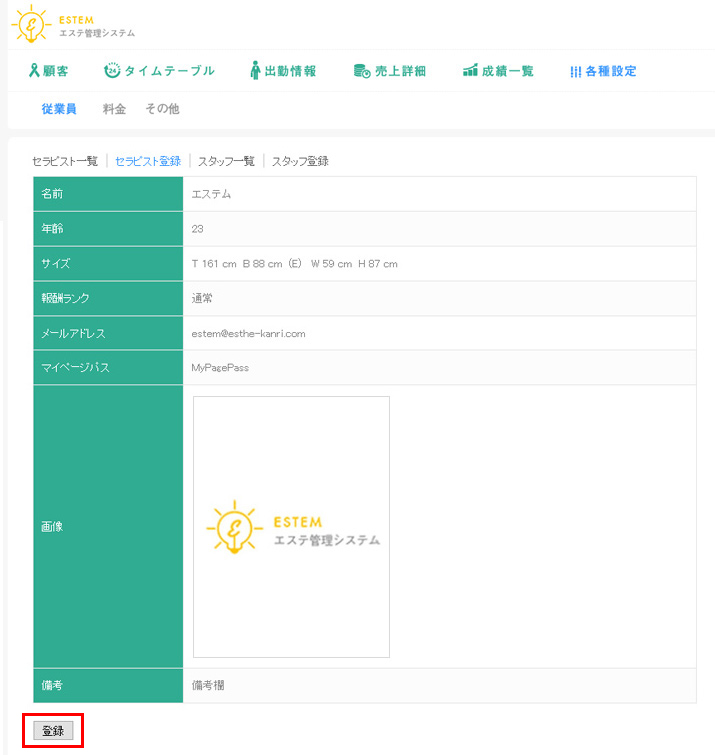
4.登録完了です。
 スタッフ一覧
スタッフ一覧
登録されたスタッフの一覧です。
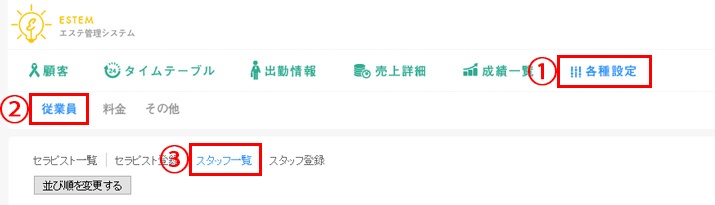
 スタッフ登録
スタッフ登録
店舗に在籍するスタッフの登録です。
1.上部のメニューの①[各種設定]を選択し、すぐ下の段が②[従業員]の項目が青色になっているのを確認して下さい。
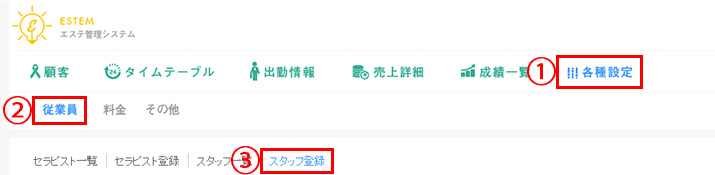
ページが切り替わったら③[スタッフ登録]を選択して下さい。
2.設定ページが表示されますので、各項目に入力して[確認]ボタンを押して下さい。
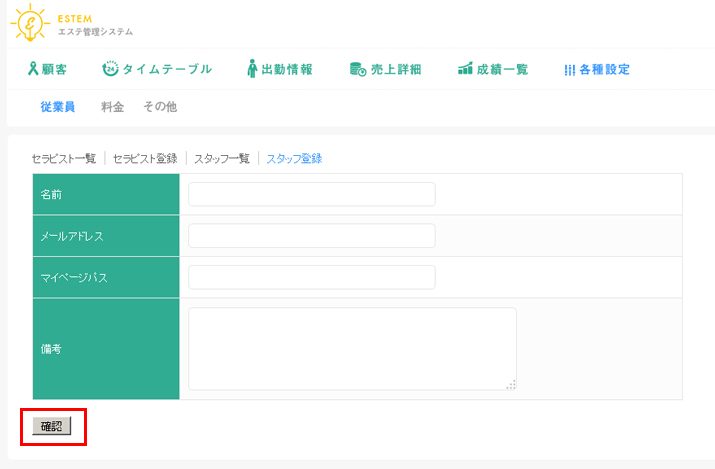
| 名前 | スタッフの名前を入力して下さい。必須項目です。 |
| メールアドレス | スタッフのメールアドレスを入力して下さい。 |
| マイページパス | スタッフのマイページのパスワードを入力して下さい。 |
| 備考 | フリースペースですので、何かあれば入力して下さい。 |
3.登録項目を確認して問題なければ[登録]ボタンを押して下さい。
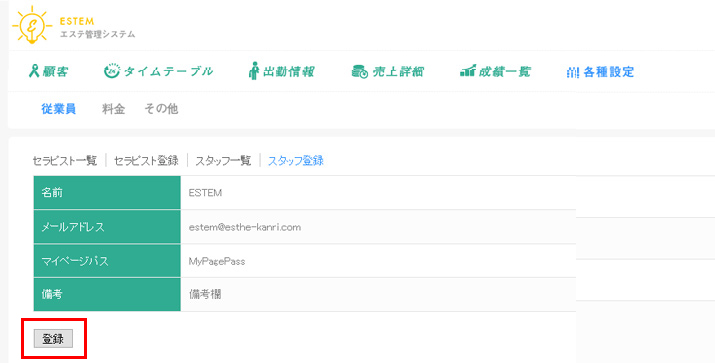
4.登録完了です。